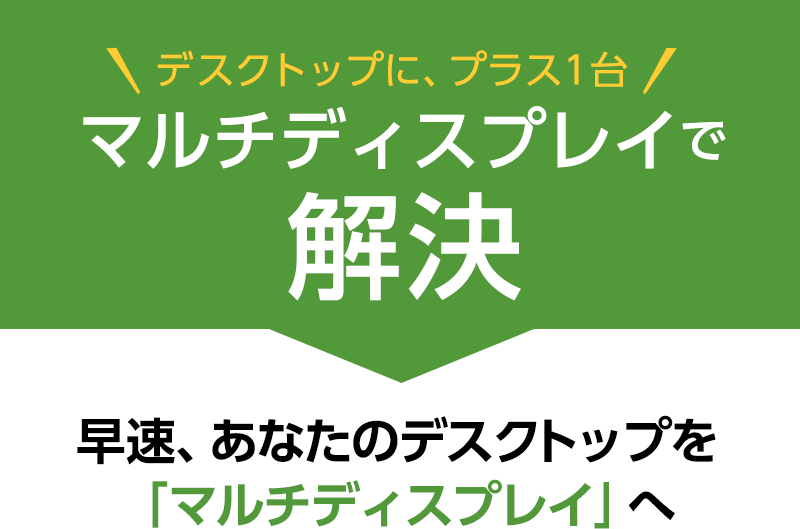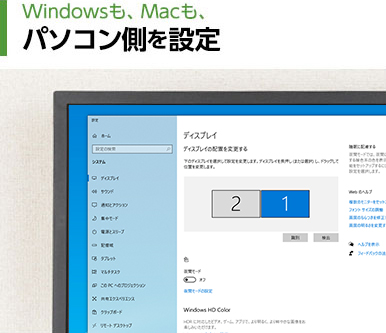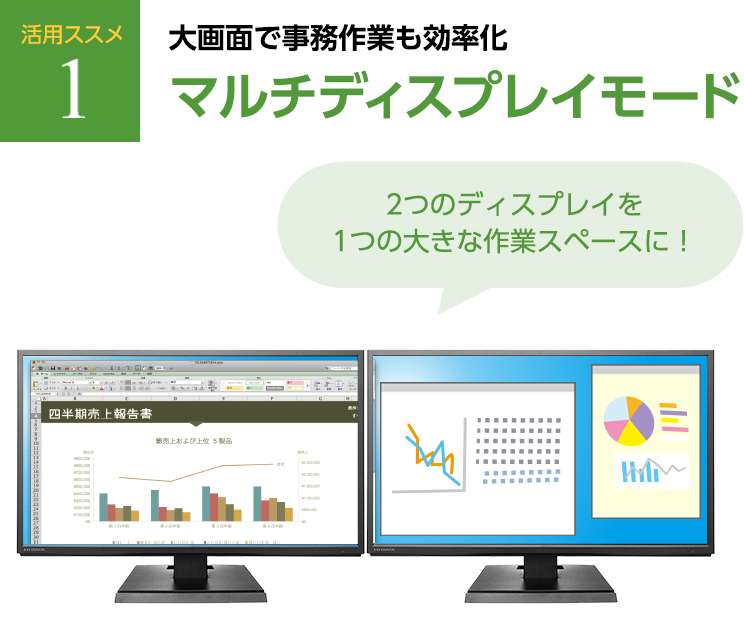マルチディスプレイ活用のススメ


ディスプレイを1台プラスするだけで、会社でも家でも、驚くほど作業効率がアップします。
デスクトップだけでなく、ノートパソコンにも1台プラスすれば、
会社での事務作業時に理想的な作業スペースを確保できます。


ディスプレイを1枚プラスして、作業スペースを拡張するモード。
最も一般的に使われています。2画面で平行して作業したり、別の画面でインターネットを立ちあげたりすることができます。
接客や打ち合わせ、デモンストレーション時に、2つのディスプレイに同じ画面を映し出して使用します。例えば、対面形式で同時に画面を見ながら行う打ち合わせなどに向いています。



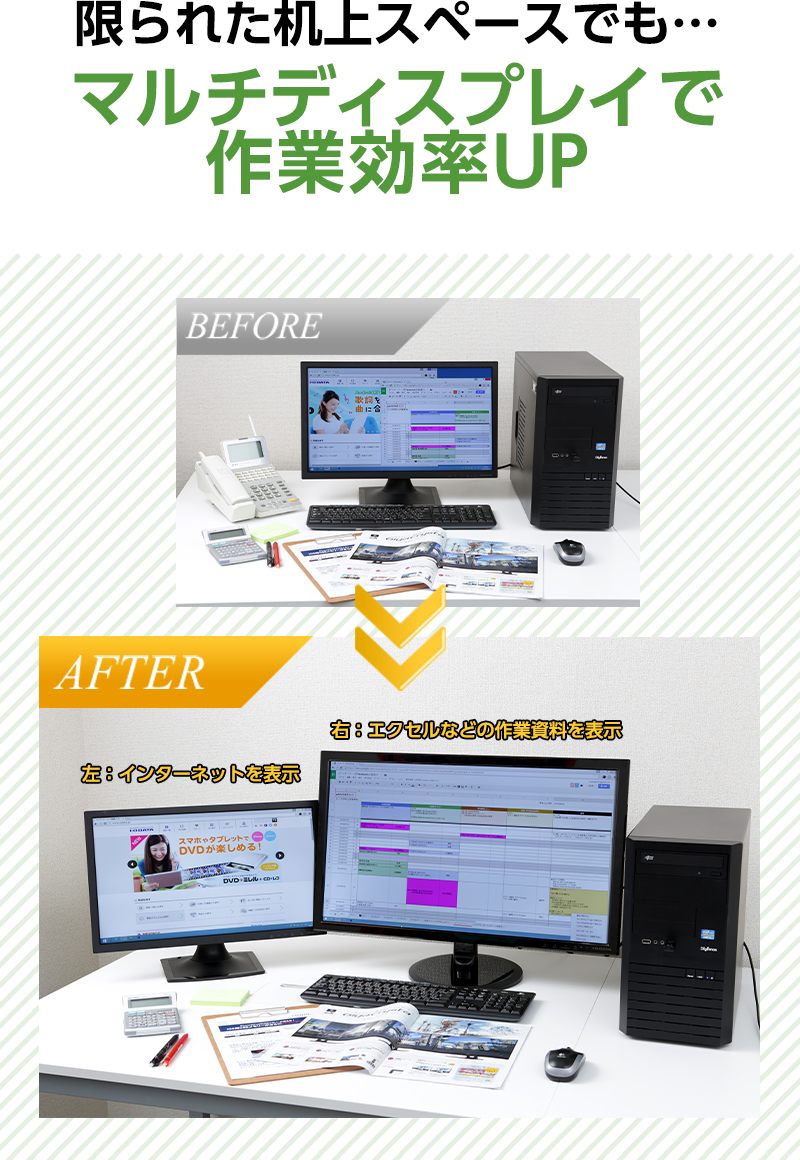
BEFOREでは、1つのディスプレイに画面を重ねて表示していました。
AFTERでは、複数画面を左右のディスプレイに分けて表示させています。
同時に複数の画面を見比べることができるので便利です。


 商品一覧
商品一覧